Come eliminare tutti i commenti da un foglio di lavoro in Excel 2013
In precedenza abbiamo scritto su come eliminare un commento in Excel 2013 quando si dispone di un commento specifico in un foglio di calcolo che non è più necessario. E se l'intero foglio di calcolo fosse pieno di commenti di cui non hai bisogno? La loro eliminazione individuale può richiedere molto tempo se ci sono molti commenti, quindi potresti cercare un modo semplice per eliminare tutti i commenti.
Fortunatamente puoi farlo in Excel assicurandoti di selezionare tutte le celle nel tuo foglio di lavoro, quindi usando lo strumento per eliminare un commento. Excel eliminerà quindi tutti i commenti da una delle celle selezionate.
Come rimuovere tutti i commenti da un foglio di calcolo di Excel 2013
I passaggi di questa guida elimineranno tutti i commenti nel foglio di lavoro attualmente attivo nel foglio di calcolo. Ciò non significa che saranno nascosti o recuperabili in alcun modo. Una volta completati questi passaggi, i commenti spariranno. Se in uno dei commenti sono presenti informazioni che ritieni possano essere necessarie in seguito, è probabilmente consigliabile copiarle in una posizione separata prima di completare questi passaggi.
Passaggio 1: apri il foglio di calcolo in Excel 2013.
Passaggio 2: fare clic sulla scheda del foglio di lavoro contenente i commenti che si desidera eliminare.

Passaggio 3: fare clic sul pulsante sopra l'intestazione della riga 1 e a sinistra della colonna A per selezionare l'intero foglio. In alternativa, puoi fare clic su qualsiasi cella del foglio di calcolo e premere Ctrl + A per selezionare l'intero foglio di calcolo.
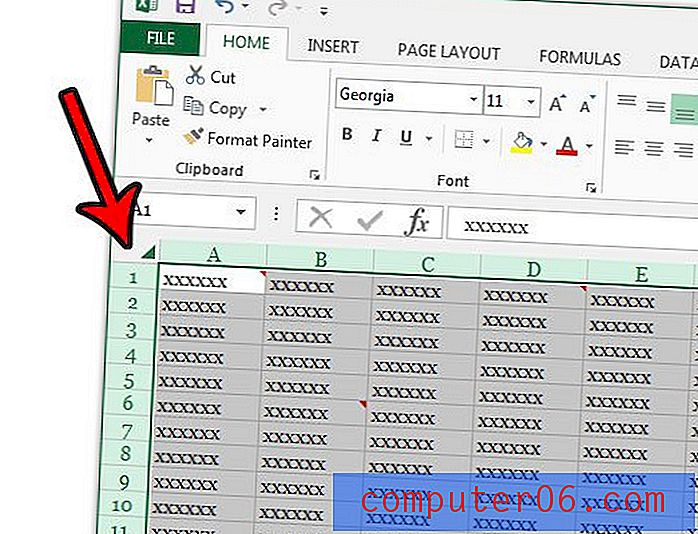
Passaggio 4: selezionare la scheda Rivedi nella parte superiore della finestra.
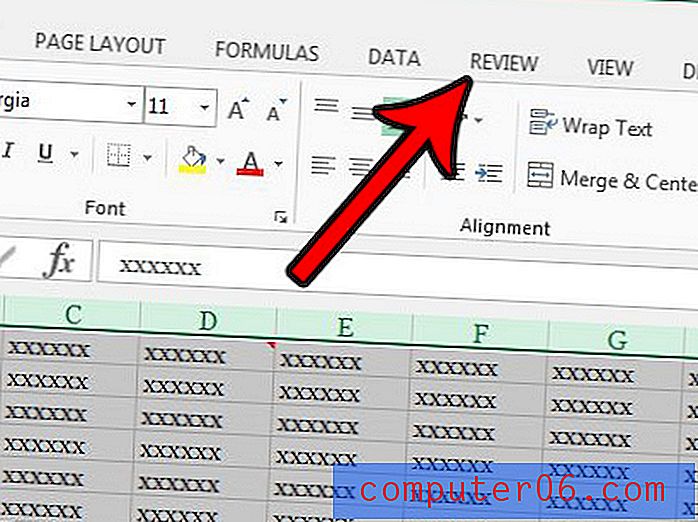
Passaggio 5: fare clic sul pulsante Elimina nella sezione Commenti della barra multifunzione.
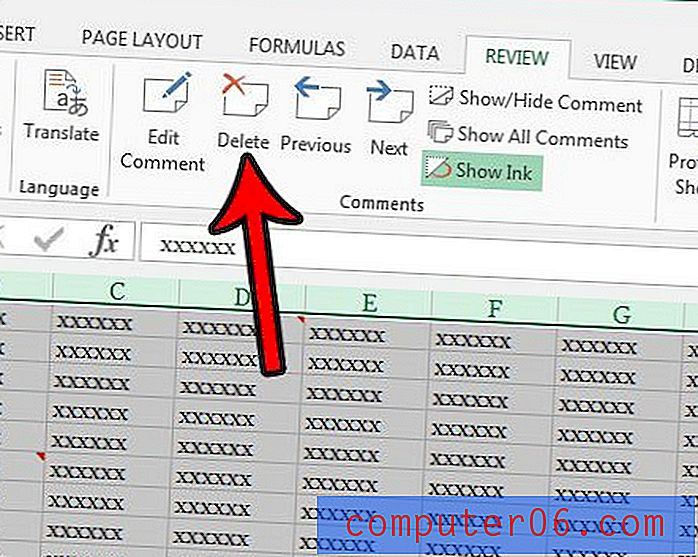
Ora tutti i commenti nel foglio di calcolo dovrebbero essere spariti.
Hai un foglio di calcolo che contiene molti commenti positivi o importanti e vorresti poterli stampare? Scopri come stampare commenti in Excel 2013 in modo da poter analizzare i commenti su carta.



